こんな人にオススメの記事です
- Word/EXCEL/PowerPointで「名前を付けて保存」が表示されなくて困っている人
- 「名前を付けて保存」が出てこなくて困っている人
Word/EXCEL/PowerPointで作業中に、急に「名前を付けて保存」ができない状態になってしまうと、とても困りますよね。
なかには、「名前を付けて保存」がグレーアウトしてクリックできない場合や、「名前を付けて保存」が表示されないといったトラブルもあるかと思います。
この記事では、「名前を付けて保存」が出てこない主な原因と、その対処法をわかりやすく解説します。
「名前を付けて保存」ができない場合に真っ先に試してほしいF12キー
Word/EXCEL/PowerPointで「名前を付けて保存」ができない(表示されない)場合、まずはキーボードショートカットF12を使って「名前を付けて保存」が表示されるか試してみてください。
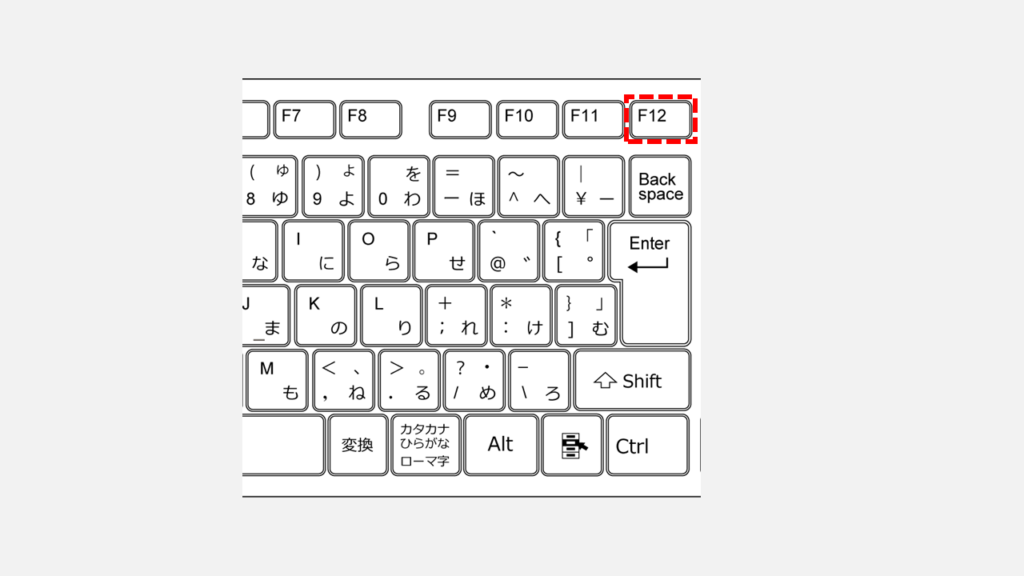
画面上で「名前を付けて保存」のボタンが見当たらない場合でも、F12キーを押すことで「名前を付けて保存」の画面が直接表示されることがあります。
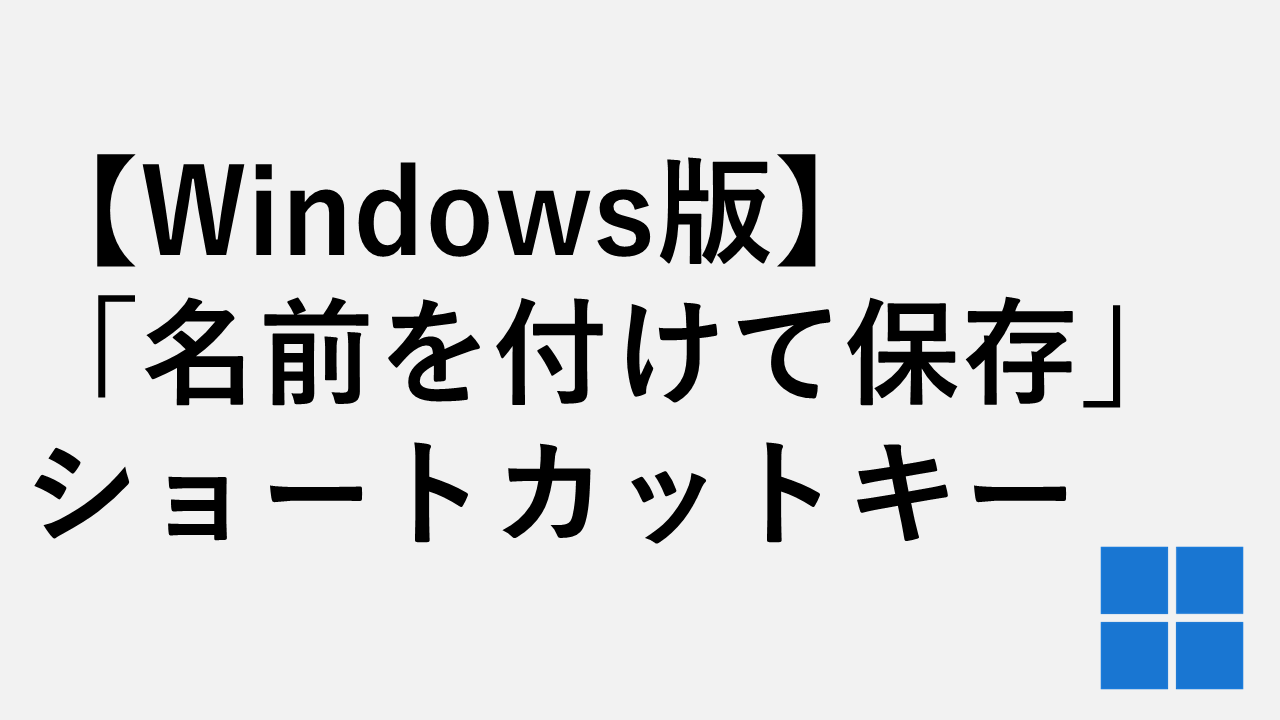
OneDriveの自動保存機能がオンになっているか確認する
OneDriveに保存しているファイルは、自動保存がデフォルトで有効になっています。
その結果、「名前を付けて保存」が表示されず「コピーを保存」となることがあります。
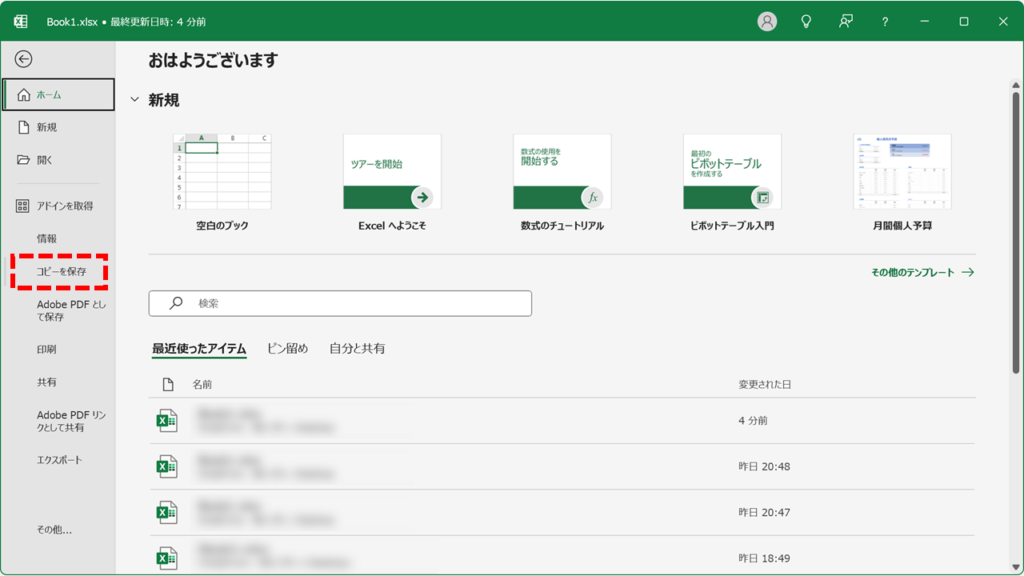
この場合は、Windows11からOneDriveを削除(アンイストール)するか、OneDriveへの自動保存をオフにする必要があります。
する方法.png)
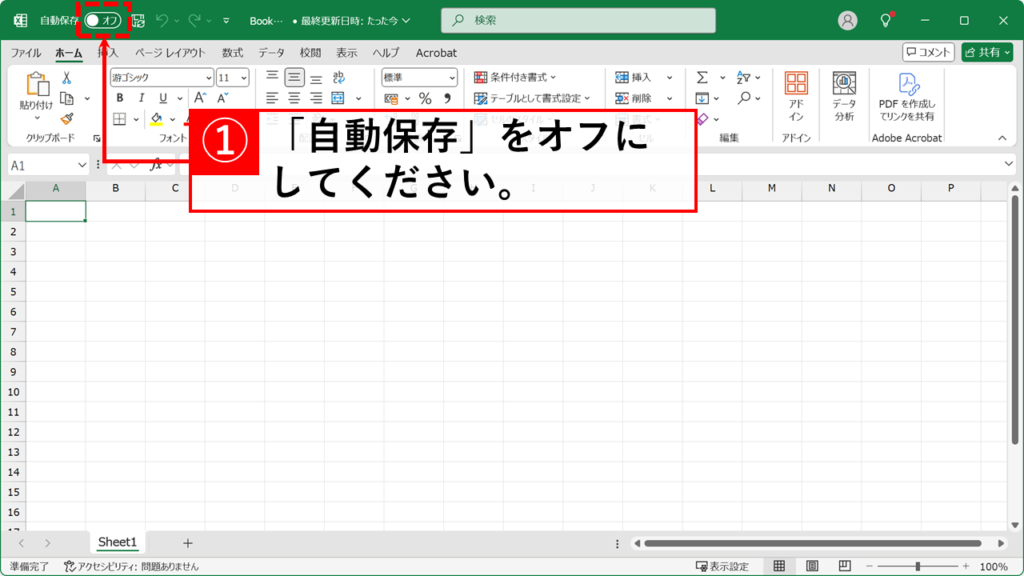
「名前を付けて保存」の代わりに「コピーを保存」を使う
OneDriveの自動保存機能がオンになっている場合、「名前を付けて保存」が表示されず「コピーを保存」となることがあります。
しかし、「コピーを保存」は基本的には「名前を付けて保存」と同じ機能なので、別のファイル名や別の場所に保存したいときはそのまま「コピーを保存」を使って問題ありません。
従来と同様に新しいファイルとして保存できるので、上書きして元のファイルを消してしまうなどのリスクも避けられます。
ただし、OneDriveの自動保存機能がオンになっているため、元のファイルは常にクラウド上で最新状態に更新される点が、昔の「名前を付けて保存」とは少し違うところです。
「コピーを保存」を選ぶと、新しいファイルとして別名で保存されるので、自動保存が継続されるのはもちろん、元のドキュメントも上書き前の状態で残しておけるのがメリットです。
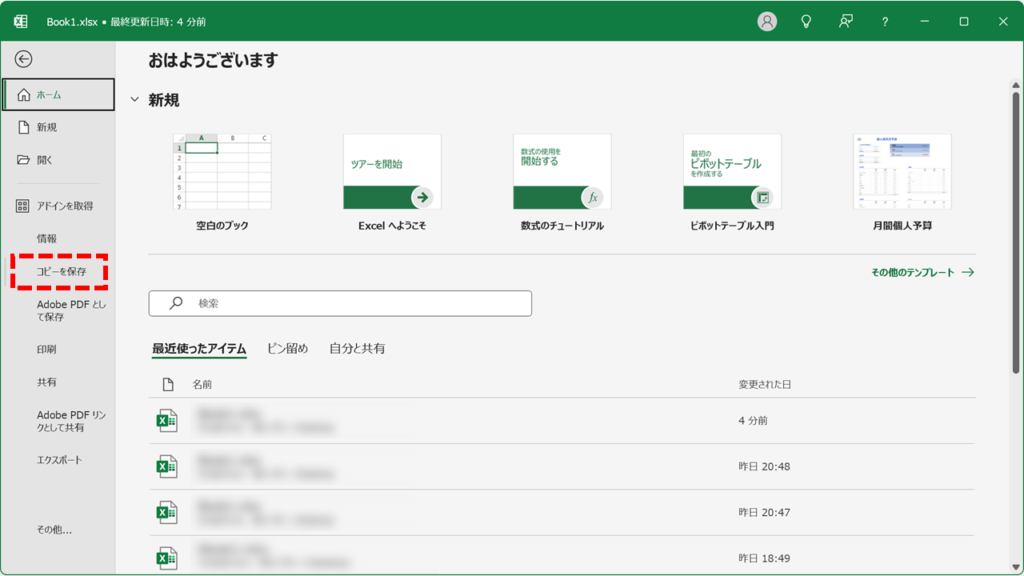
もし「やっぱり従来どおりの『名前を付けて保存』メニューがほしい」という場合は、「自動保存」スイッチをオフにしてみてください。
すると、クラウド上への自動保存は無効になりますが、その代わりに従来どおり「名前を付けて保存」が表示されるようになります。
ただし、この方法だと自動保存の便利さを失ってしまうので、自分の作業スタイルに合わせて使い分けてください。
Officeアプリ自体に不具合が生じて「名前を付けて保存」ができない場合
Word・Excel・PowerPointの不具合によって、一時的に「名前を付けて保存」が使えなくなることがあります。
このようなときは、いったんアプリを閉じて再起動すると、軽微なバグが解消される場合があります。
しかし、自動保存機能をオフにしている場合や、作業途中でアプリを終了するとデータが保存されずに消えてしまうリスクがあります。
特に、重要な作業をしているときは、Microsoft 365 for the webなどを活用して、一時的にコピーを作成することをおすすめします。
そうすることで、万が一アプリが強制終了しても、作業データを失う可能性を減らせます。
アプリを再起動しても改善しない場合は、パソコンの再起動やOfficeの修復インストールを試してみてください。
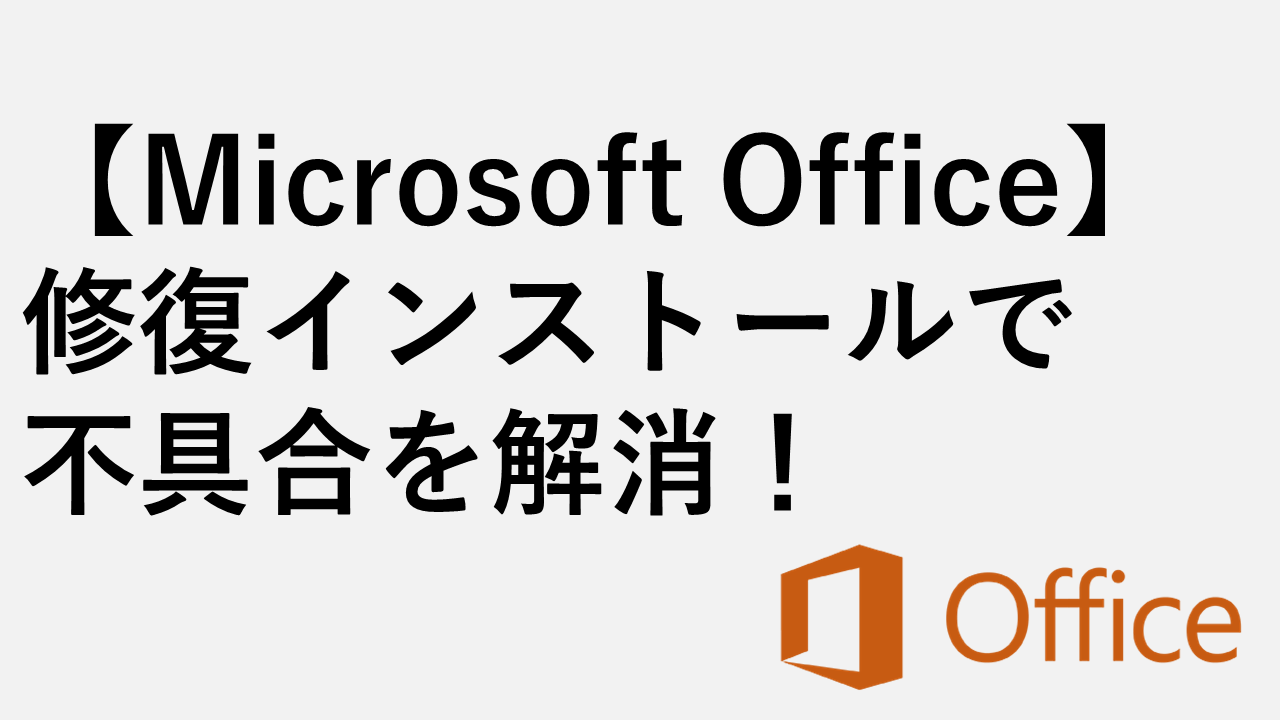
「名前を付けて保存」ができない場合の対処法に関するよくある質問と答え
「名前を付けて保存」ができない場合の対処法に関するよくある質問と答えをまとめました。
その他Office製品に関する記事
その他Office製品に関する記事はこちらです。ぜひご覧ください。
-

【Word】行間を詰める・狭くする方法と詰まらない時の対処法
こんな人にオススメの記事です Wordで行間を詰めたい人 Wordの行間を調整したい人 Wordで行間が詰まらなくて困っている人 Wordで文字サイズを大きくすると、標準設定の... -



【Outlook】メール本文にハイパーリンクを貼る方法 - Webページやファイルへのリンク
この記事では、Outlookのメール本文にWebページやファイル、共有フォルダへのハイパーリンクを設定する方法を、初心者でも迷わず実践できるよう、画像付きで詳しく解説... -



【Outlook】メールテンプレートの作成方法と呼び出し方
この記事では、Outlookでメールテンプレート(.oft形式)を作成する手順から、作成済みテンプレートを活用してメールを素早く送信する方法までを、実際の画面を使いなが... -


を小さくする方法-1024x576.png)
【PowerPoint】ファイルサイズ(容量)を小さくする方法 5選
この記事では、画像や図が多くて開きにくいPowerPoint(パワーポイント)のファイルを、誰でも簡単・安全に圧縮する5つの具体的な方法を紹介します。 「写真を多用した... -



【Excel】数値を千円単位、百万円単位で表示する方法|書式設定で簡単
この記事では、Excelの「セルの書式設定」を使い、決算資料や売上報告書などで使う「1,234,567」といった数値を、「1,235千円」や「1百万円」のように、千円単位・百万... -


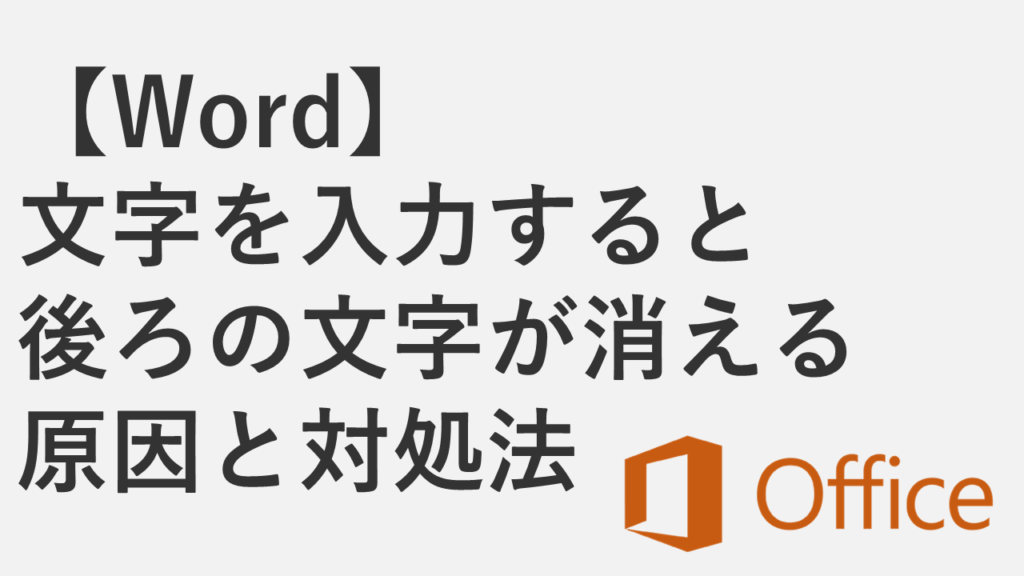
【Word】文字を入力すると後ろの文字が消える原因と対処法
この記事では、Word(ワード)で文字を入力すると「後ろの文字が消える」現象の直し方と、「入力モード」を切り替えて元に戻す手順について解説します。 資料修正などで... -



【Word】ページをコピー(複製)する方法
こんな人にオススメの記事です Wordでページ丸ごとコピーしたい人 Wordでページをそっくり複製して、同じレイアウトを素早く使い回したい人 「Ctrl + G」や「\page」を... -



【Excel】ヘッダーとフッターを設定する方法|ページ番号、日付、ファイル名など
「Excel ヘッダー ページ番号 設定方法」「Excel フッター 日付 自動更新」などでお困りではありませんか? この記事では、Excelのヘッダーとフッターに、ページ番号、... -


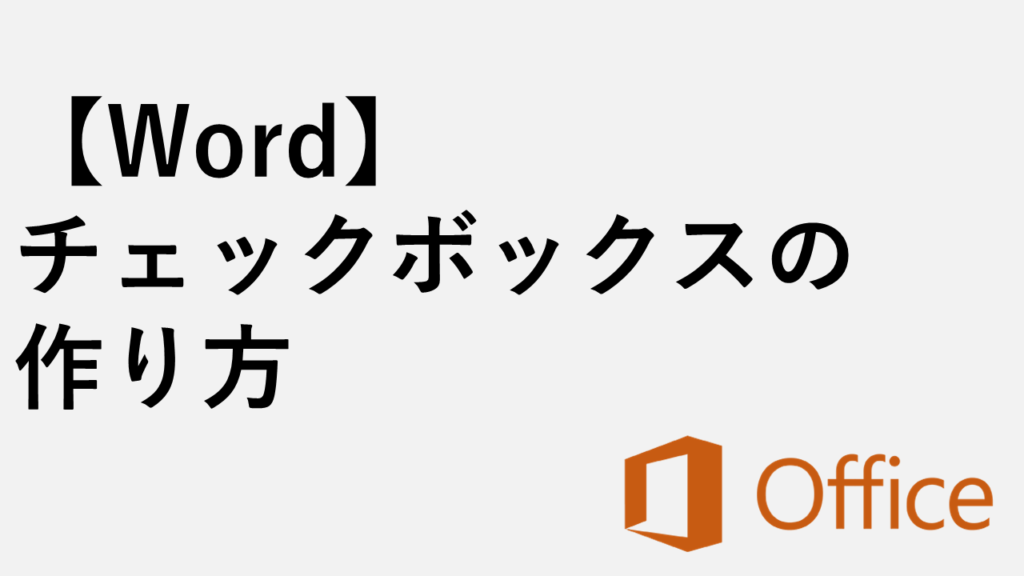
【Word】チェックボックスの作り方|作成・変更(✓/レ点)・削除方法
「Wordでチェックボックスってどうやって作るの?」「✓をレ点に変えたいけど、やり方が分からない…」「Wordのチェックボックスが消せない!」そんなお悩みはありません...
最後までご覧いただき、ありがとうございました。
記事の内容は独自検証に基づくものであり、MicrosoftやAdobeなど各ベンダーの公式見解ではありません。
環境によって結果が異なる場合がありますので、参考のうえご利用ください。
誤りのご指摘・追記のご要望・記事のご感想は、記事のコメント欄またはこちらのお問い合わせフォームからお寄せください。個人の方向けには、トラブルの切り分けや設定アドバイスも実施します。
※Microsoft、Windows、Adobe、Acrobat、Creative Cloud、Google Chromeほか記載の製品名・サービス名は各社の商標または登録商標です。


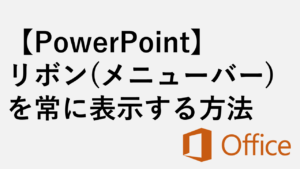
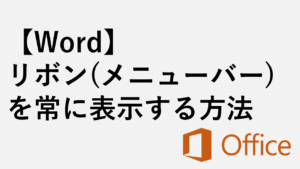

を削除する方法-300x169.png)

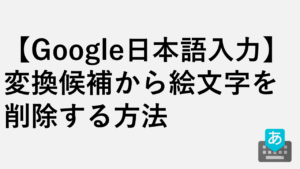
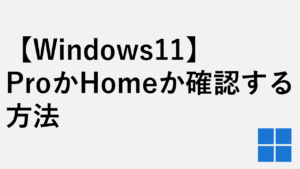

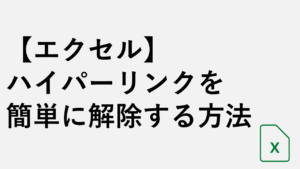
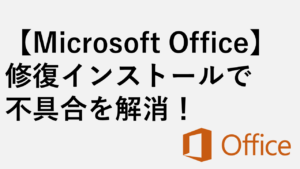
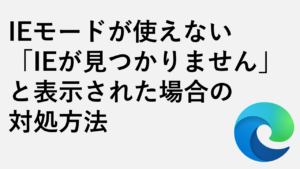
コメント